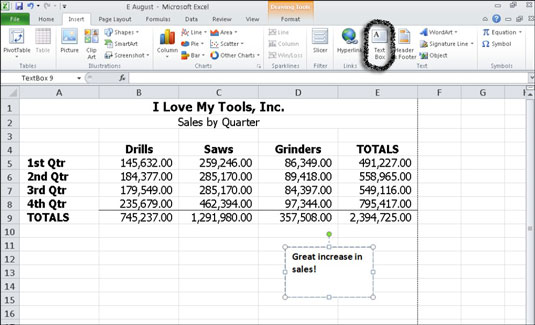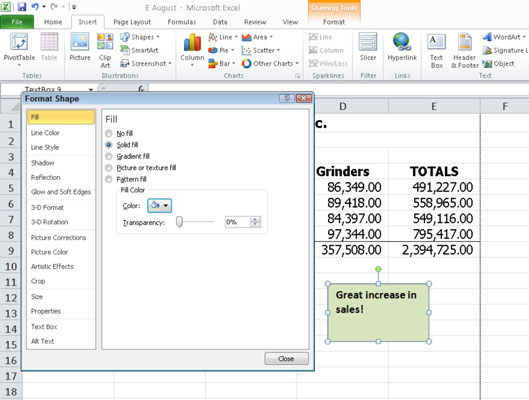Tekstbokser i Excel 2010 er grafiske bokser som du kan bruke til å legge til forklarende tekst eller kommentarer til et regneark eller diagram. Tekstbokser kan plasseres hvor du vil og kan formateres for å matche diagram- eller regnearkdataene som følger med.
Setter inn en tekstboks
Følg disse trinnene for å sette inn en tekstboks i et diagram eller regneark:
På Sett inn-fanen klikker du på Tekstboks-knappen i Tekst-gruppen.
Musepekeren ser ut som et opp-ned kors.
Klikk og dra diagonalt på regnearket (eller i et diagram) for å tegne boksen i den størrelsen du ønsker.
En blinkende markør vises inne i tekstboksen.
Skriv inn ønsket tekst.
Teksten brytes når du kommer til høyre side av boksen. Trykk Enter mens du skriver hvis du vil starte en ny linje.
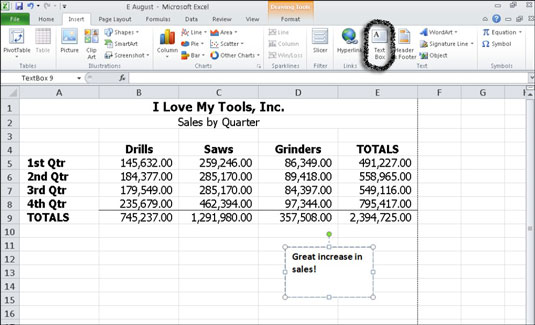
Bruk en tekstboks i Excel 2010 for å kommentere data i et diagram eller regneark.
Klikk utenfor tekstboksen for å fjerne merket.
Markeringshåndtakene forsvinner og tekstboksen inneholder den skrevne teksten.
Redigere en tekstboks
Du kan gjøre flere typer redigeringsendringer i en tekstboks du har lagt til i regnearket:
-
Hvis du bare trenger å redigere teksten i en tekstboks, klikker du inne i tekstboksen og endrer teksten etter behov. Bruk kommandoene i Font-gruppen på Hjem-fanen for å redigere skriftegenskapene.
-
Dra et valghåndtak for å endre størrelsen på tekstboksen.
-
Dra tekstbokskanten (mellom markeringshåndtakene) for å flytte tekstboksen.
-
Klikk på tekstbokskanten og trykk på Delete-tasten for å slette tekstboksen.
Formatere en tekstboks
Når du setter inn en tekstboks i Excel 2010, ser det veldig enkelt ut. Du kan formatere tekstbokser for å få dem til å skille seg ut på regnearket. Følg disse trinnene for å formatere en eksisterende tekstboks i et Excel 2010-regneark:
Høyreklikk tekstboksen og velg Formater form.
Dialogboksen Format Shape åpnes. I denne dialogboksen velger du et av disse formateringsalternativene:
-
For å legge til et bakgrunnsfyll i tekstboksen, klikk Fyll i venstre rute og velg et alternativ fra høyre side av dialogboksen.
-
For å endre kantfargen som omgir tekstboksen, klikk på Linjefarge og velg et linjefargealternativ.
-
For å endre stilen på linjen rundt tekstboksen, klikk på Linjestil og velg eventuelle ønskede alternativer.
-
For å legge til en skygge rundt tekstboksen, klikk på Skygge og velg et alternativ fra rullegardinlisten Forhåndsinnstillinger.
-
Gjør tekstboksen tredimensjonal med valg på 3-D-format og 3-D-rotasjon-fanene.
-
Fra kategorien Tekstboks velger du Endre størrelse på form for å passe til tekst. Når du legger til eller fjerner tekst fra tekstboksen, utvides eller trekker boksen seg sammen for å passe rundt teksten.
Klikk Lukk når du er ferdig.
Tekstboksen viser den anvendte formateringen.
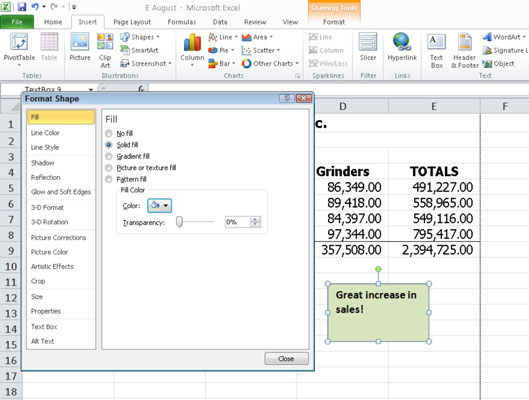
Formater en tekstboks for å legge til vekt.